
Jednotka pro obnovení systému Windows 8 vám poskytuje přístup k Pokročilým možnostem spuštění, nabídce plné nástrojů pro pokročilé opravy a odstraňování problémů, jako je Příkazový řádek, Obnovení systému, Obnovení počítače, Restartování počítače, Automatické opravy a další. Jakmile budete mít na jednotce flash vytvořenou jednotku pro obnovení, budete z ní moci zavést systém v případě, že se systém Windows 8 z nějakého důvodu již nespustí správně, v takovém případě se tyto diagnostické nástroje budou hodit. Bude vyžadována prázdná jednotka flash nebo jednotka, kterou chcete vymazat, s kapacitou alespoň 500 MB. Jednotka pro zotavení je také ekvivalentem systému Windows 8 k opravnému disku systému Windows 7. Pokud máte zájem o vytvoření opravného disku systému pro Windows 8, podívejte se na krok 8 níže.
Jak vytvořit jednotku pro obnovení systému Windows 8
Vzhledem k jeho hodnotě je jednou z prvních věcí, které by měl nový uživatel Windows 8 udělat, vytvoření jednotky pro obnovení. Pokud jste to neudělali a nyní potřebujete, můžete si jej vytvořit z jakékoli pracovní kopie systému Windows 8, včetně z jiného počítače ve vaší domácnosti nebo dokonce z přátel. Zde je postup:
-
Otevřete Ovládací panely a vyberte Systém a zabezpečení. Systém Windows obsahuje nástroj pro vytvoření jednotky pro obnovení, který je nejsnadněji dostupný z ovládacího panelu. Tento odkaz nenajdete, pokud je zobrazení ovládacího panelu nastaveno na Velké ikony nebo Malé ikony. Ve vašem případě stačí vybrat Zotavení a poté přejděte ke kroku 4.
-
Vybrat Akční centrum Nahoře.
-
Vybrat Zotavení, který se nachází ve spodní části okna.
-
Vybrat Vytvořte jednotku pro obnovení.
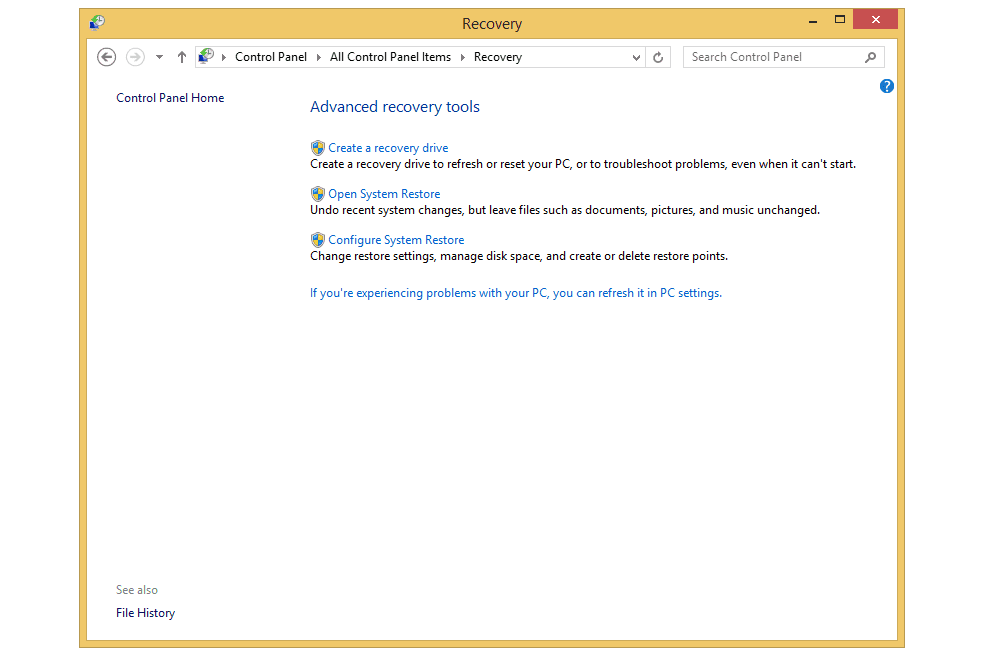
Vybrat Ano pokud se zobrazí výzva k otázce týkající se kontroly uživatelského účtu týkající se Tvůrce médií pro obnovení program. Nyní byste měli vidět Jednotka pro obnovení okno.
-
Připojte jednotku flash, kterou plánujete použít jako jednotku pro obnovení systému Windows 8, za předpokladu, že ještě není připojena. Měli byste také odpojit jakékoli další externí disky, aby nedošlo k nejasnostem v dalších krocích.
-
Zkontrolovat Zkopírujte oddíl pro obnovení z počítače na jednotku pro obnovení zaškrtávací políčko, pokud je k dispozici.
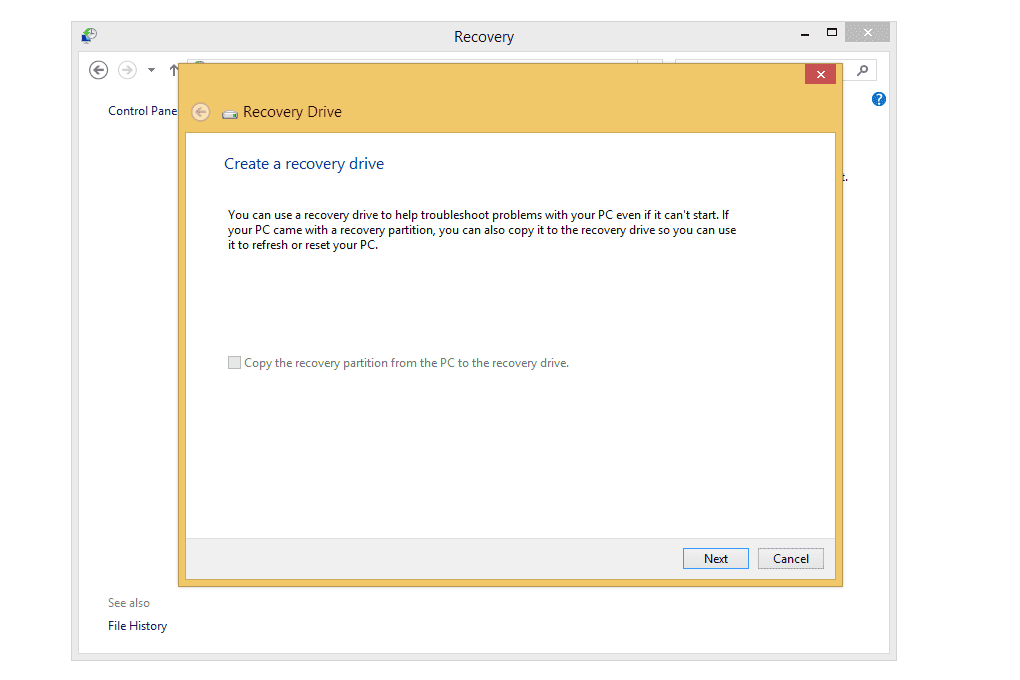
Tato možnost je obvykle k dispozici na počítačích, na kterých byl při zakoupení předinstalován systém Windows 8. Pokud jste si Windows nainstalovali sami, tato možnost pravděpodobně není k dispozici, což pravděpodobně není problém, protože pravděpodobně stále máte původní disk Windows, obraz ISO nebo flash disk, který jste použili při instalaci. Pokud se rozhodnete pro tuto možnost, je třeba zvážit, že budete potřebovat mnohem větší flash disk, než je doporučeno 500 MB +. Jednotka s kapacitou 16 GB nebo větší bude pravděpodobně víc než dost, ale bude vám řečeno, kolik, pokud je váš flash disk příliš malý.
-
Vybrat dalšía počkejte, než instalační program vyhledá dostupné disky, které lze použít jako jednotku pro obnovení.
-
Když se zobrazí jedna nebo více jednotek, vyberte tu, která odpovídá jednotce flash, kterou chcete použít, a poté vyberte další.
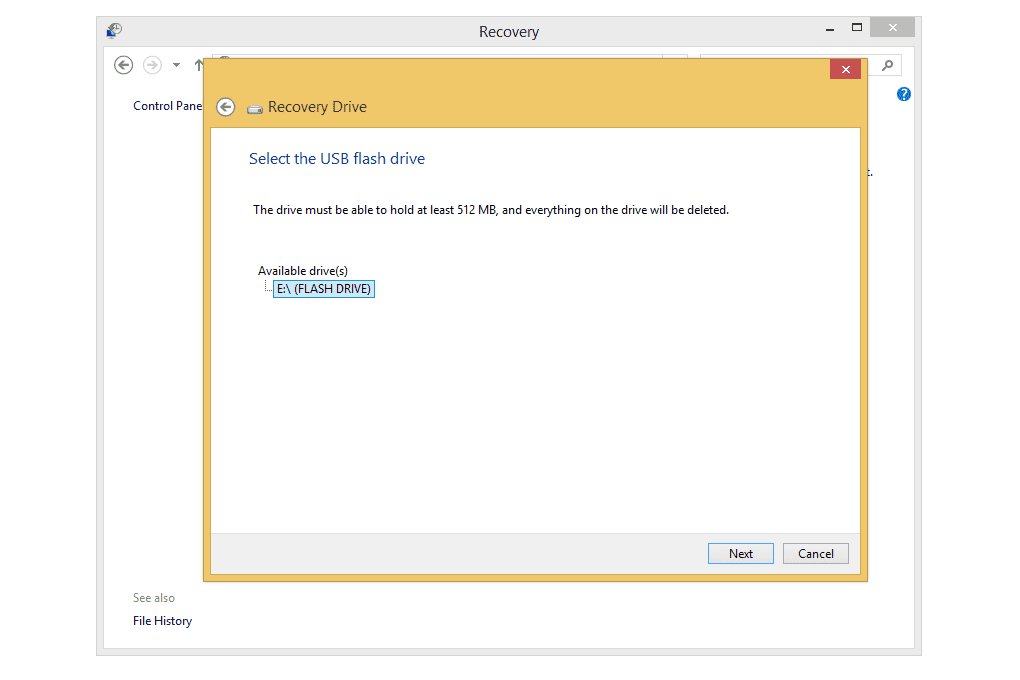
Pokud není nalezena žádná jednotka flash, ale máte diskovou jednotku, uvidíte a Místo toho vytvořte disk pro opravu systému pomocí disku CD nebo DVD odkaz ve spodní části okna. Vyberte, pokud chcete tento proces dokončit. (Tento proces je možný i pro Windows 7, ale s několika dalšími kroky. Je téměř stejný jako Windows 8.)
-
Vybrat Vytvořit zahájíte proces vytváření jednotky pro obnovení. Vezměte prosím na vědomí varování na této obrazovce: Vše na disku bude odstraněno. Pokud máte na této jednotce nějaké osobní soubory, nezapomeňte je zálohovat.
-
Počkejte, až systém Windows vytvoří jednotku pro obnovení, která zahrnuje formátování a následné zkopírování potřebných souborů na ni. Tento proces může trvat kdekoli od několika do několika minut.
-
Vybrat Dokončit na obrazovce dokončení, která, pokud vše fungovalo podle očekávání, říká Jednotka pro obnovení je připravena.
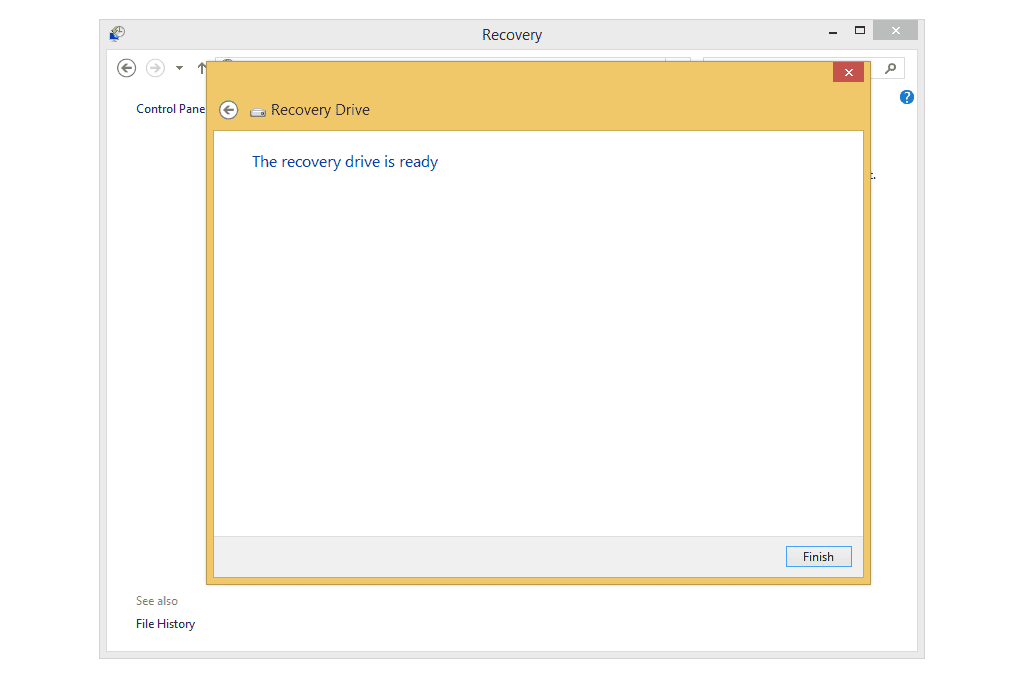
Označte a uložte jednotku pro obnovení
Ještě jsi neskončil! Nejdůležitější dva kroky teprve přijdou.
-
Označte jednotku flash. Něco jako Jednotka pro obnovení systému Windows 8 by mělo být docela zřejmé, k čemu je tato jednotka. Poslední věcí, kterou chcete udělat, je vložit do zásuvky neoznačený flash disk, který má také čtyři další, což přináší zásadní bod:
-
Uložte flash disk někam na bezpečné místo. Až přijde čas na jeho použití, budete muset vědět, co jste s ním udělali!